
Talaan ng mga Nilalaman:
- May -akda John Day [email protected].
- Public 2024-01-30 13:15.
- Huling binago 2025-01-23 15:13.

Kung mayroon kang mga laro ng DOS at isang Macintosh ngunit hindi isang windows PC, maaari mo itong i-play! Hindi kailangan ng mamahaling software. Hindi ko ito nasubok sa anumang Mac OS na mas mababa sa 10.4. Sigurado akong gagana ito sa OS 10.4 at mas mataas.
Ang itinuturo lamang na ito ang nagdedetalye ng mga larong software. Kung mayroon kang isang bagay sa isang floppy disk pagkatapos ay kakailanganin mo ang hardware upang ilagay ito.
Hakbang 1: Kumuha ng Laro
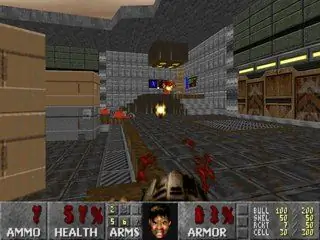
Mayroong maraming mga laro na lumulutang sa net. Nagpasya akong gumamit ng freedoom upang maglaro. Ang Freedoom ay isang.wad file, kaya kailangan mo ng isa pang programa upang mapatakbo ito. Ginamit ko ang Boom 2.02 becaue gumagana ito sa DOS. Hindi ko ito nasubok sa mga bintana, ngunit sigurado akong tatakbo ito ng maayos sa alinman sa DOSBox sa Windows o sa Command Prompt.
Hakbang 2: Kumuha ng DOSBox
Ang DOSBox ay freeware at maaaring matagpuan dito para sa Mac OS X, windows, Linux, atbp. I-download ito at ilagay ito saan mo man gusto.
Hakbang 3: Patakbuhin ang Boom sa Dosbox
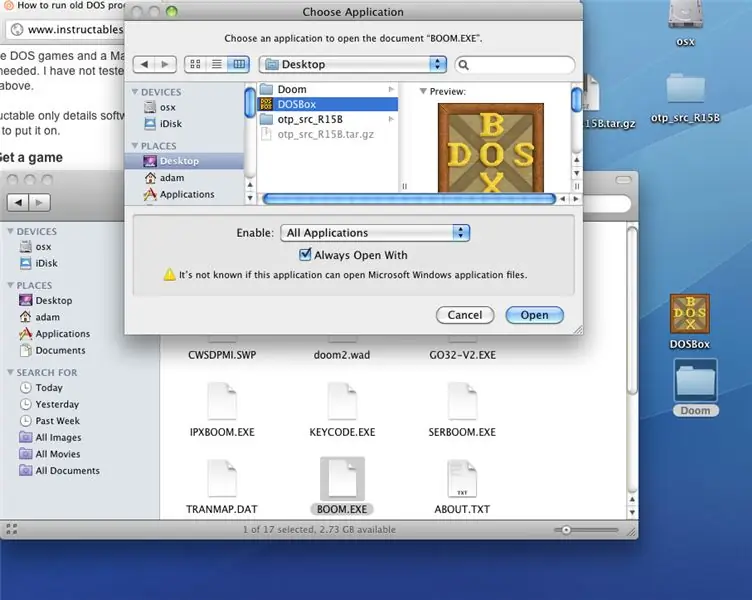
Maaari itong malito kaya't tiisin mo ako. 1- saan ka man maglagay ng Boom kapag na-download mo ito, pumunta dito. Mag-right click boom at i-click ang "kumuha ng impormasyon." 2- sa menu na "buksan ng", pumunta sa "iba pa" at bubukas ang isang dialog box sa folder ng mga application. Ang ilang mga app ay naka-grey out. Up sa tuktok kung saan sinasabi na "mga nirerekumendang aplikasyon" i-click iyon at ilipat ito sa "lahat ng mga application."
Hakbang 4: Ilagay ang Iyong Kapahamakan.wad sa Tamang Folder
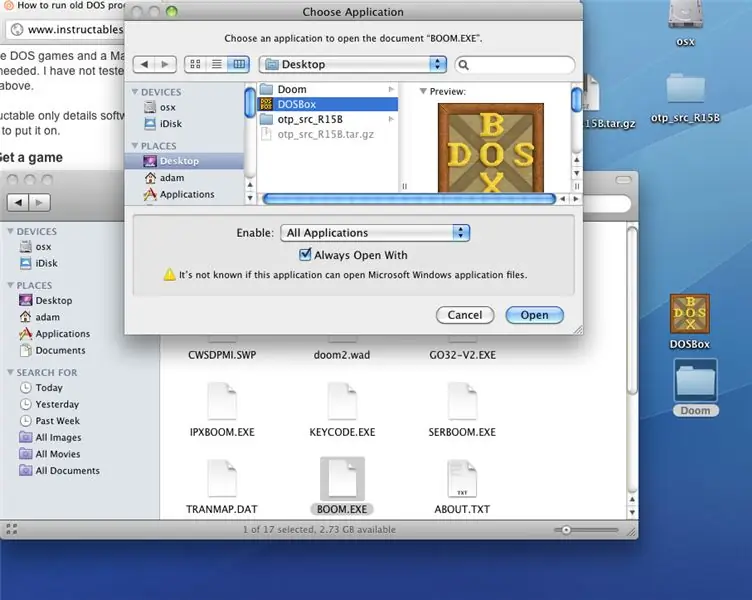
Upang gumana ang Boom, ang.wad file ay dapat na nasa parehong folder tulad ng boom.exe file.
Hakbang 5: Ilunsad ang Boom at Magaling ka
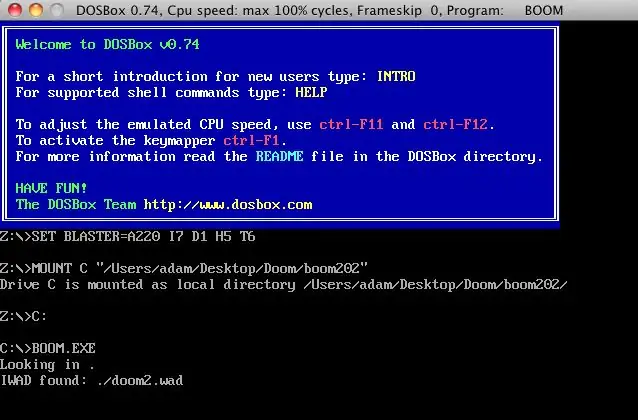
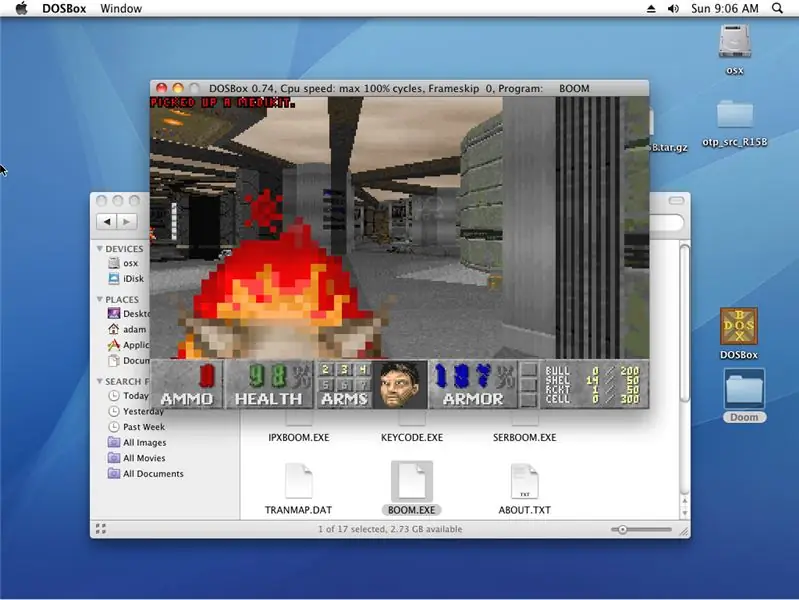
Awtomatikong matutukoy ng Boom ang.wad file at patakbuhin ang laro. Kung wala kang tamang file, hindi ito tatakbo. Maligayang pagpuputol!
Inirerekumendang:
Paano Mag-install, Patakbuhin at Ikonekta ang isang Controller sa isang Emulator: 7 Hakbang

Paano Mag-install, Patakbuhin at Ikonekta ang isang Controller sa isang Emulator: Naranasan mo na ba ang pag-upo at alalahanin ang iyong pagkabata bilang isang batang manlalaro at kung minsan ay hinahangad na maaari mong bisitahin muli ang mga lumang hiyas ng nakaraan? Sa gayon, mayroong isang app para doon …. mas partikular na mayroong isang pamayanan ng mga manlalaro na gumagawa ng programa
Paano Patakbuhin ang Mga Servo Motors Gamit ang Moto: bit Sa Micro: bit: 7 Mga Hakbang (na may Mga Larawan)

Paano Patakbuhin ang Mga Servo Motors Gamit ang Moto: bit Sa Micro: bit: Isang paraan upang mapalawak ang pagpapaandar ng micro: bit ay ang paggamit ng isang board na tinatawag na moto: bit ng SparkFun Electronics (humigit-kumulang na $ 15-20). Mukha itong kumplikado at maraming mga tampok, ngunit hindi mahirap patakbuhin ang mga servo motor mula rito. Moto: bit ay nagbibigay-daan sa iyo upang
Gumamit muli ng isang Lumang Telepono at Mga Lumang Nagsasalita Bilang isang STEREO: 4 na Hakbang

Gumamit muli ng isang Lumang Telepono at Mga Lumang Nagsasalita Bilang isang STEREO: Gawin ang isang pares ng mga lumang speaker at isang lumang smartphone sa isang pag-install ng stereo sa radyo, mga pag-playback ng podcast ng mp3 at radio sa internet, gamit ang ilang mga karaniwang bahagi na nagkakahalaga ng mas mababa sa 5 euro sa kabuuan! Kaya mayroon kaming koleksyon na ito ng 5-10 taong gulang na smartp
Paano Patakbuhin ang Command Prompt sa isang Computer Na Na-lock Ito, at Kumuha Sa Mga Administrator Password: 3 Mga Hakbang

Paano Patakbuhin ang Command Prompt sa isang Computer Na Na-lock Ito, at Kumuha Sa Mga Administrator Password: Sinasabi ng pangalan ang lahat. Sasabihin sa iyo ng itinuturo na ito kung paano patakbuhin ang CMD (Command Prompt) at palitan ang password
Paano Patakbuhin ang isang Linux Distro sa isang Computer Mula sa isang Ipod Komento Plz Una sa Nai-post: 5 Mga Hakbang

Paano Patakbuhin ang isang Linux Distro sa isang Computer Mula sa isang Ipod Komento Plz Una sa Na-post: naglalagay ako ng isang tanyag na distro. ng Linux sa aking matandang ipod at pinatakbo ito sa aking computer medyo cool kunin ang lahat ng larawan
